Auto Thresholding vTool#
Auto Thresholding vTool 将输入图像分割成一个包含亮像素或暗像素的区域。由于无需设置其他参数,Auto Thresholding 是一种简单易用的分割方法。
Auto Thresholding vTool 通过 Image 输入引脚接收图像,并通过 Region 输出引脚输出单个区域。
如果在进行阈值处理之前使用 ROI Creator vTool 指定感兴趣区域,Auto Thresholding vTool 会通过其 Roi 输入引脚接受 ROI 数据。在这种情况下,只对感兴趣区域执行阈值处理。此外,用于阈值处理的直方图也仅基于感兴趣区域。
Auto Thresholding vTool 的区域输出还可用作具有 ROI 输入引脚的 vTools 的 ROI 输入。有关更多信息,请参阅 ROI Creator vTool 主题。
The Auto Thresholding vTool is available in the Blob Analysis Basic license. To buy a license, visit the Basler website.
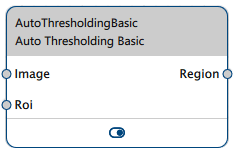
运作原理#
Auto Thresholding 最适用于具有二进制灰度值分布的图像,这种分布会导致直方图中出现两个突出的峰值。
下面是 Auto Thresholding 的典型输入图像:

对应的直方图如下所示:
您可以看到两个不同的像素累积。一种内部算法确定了将暗像素与亮像素分开的最佳阈值。阈值将放置在直方图中两个峰值之间的中间某处。在此示例中,阈值的灰度值为 107。
要配置 vTool,您只需选择在输出区域中需要暗像素还是亮像素。
下图显示了阈值处理操作后的输出区域:

配置 vTool#
要配置 Auto Thresholding vTool:
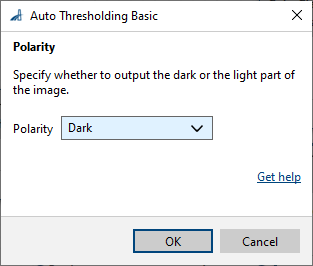
- 在 vTool 设置区域的配方管理窗格中,单击打开设置或双击 vTool。
Auto Thresholding Basic 对话框即打开。 - 选择所需的输出区域极性。
您可以在引脚数据视图中查看阈值处理的结果。在这里,您可以选择要显示的输出。
输入#
图像#
直接从 Camera vTool 或从输出图像的 vTool(例如 Image Format Converter vTool)接受图像。
- 数据类型:图像
- 图像格式:8 位到 16 位单色或彩色图像。彩色图像在内部转换为单色图像。
ROI#
从 ROI Creator vTool 或任何其他可输出区域或矩形的 vTool 中接受感兴趣区域。多个矩形或区域在内部合并以形成单个感兴趣区域。
- 数据类型:RectangleF、RectangleF 数组、区域、区域数组
输出#
区域#
返回包含所选极性的所有像素的单个区域。
- 数据类型:区域